Ubuntu下玩魔兽 谁说Linux下无游戏
发布时间:2014-09-05 17:24:56作者:知识屋
一直在犹豫从WINDOWS换到Linux而不能玩游戏的朋友,现在你不用担心了,今天小编为大家推荐的此文就解决了这一问题,今天为大家介绍一下在LINUX下玩魔兽的详细过程,小编在前几天测试Ubuntu时,常用的办公及通讯都可以在LINUX下完成,所以小编也准备投奔Linux家族,在此推荐
第一步:实机安装Ubuntu
以前是用虚拟机试玩,实机安装Ubuntu复杂一些,我们可以使用U盘或者光盘安装。关于具体的安装方法,这里就不介绍了,网上已经有很多图文教程。只是提醒一下各位网友,安装完毕进入系统后要更新一些驱动。
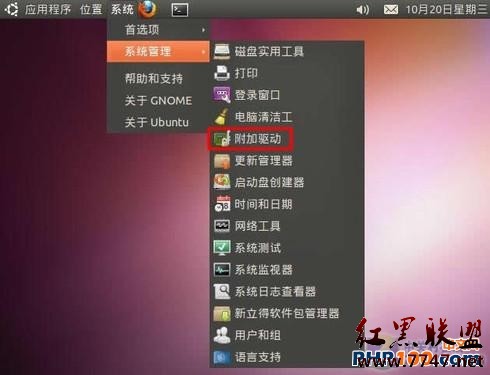
此过程切记一定不要忘了
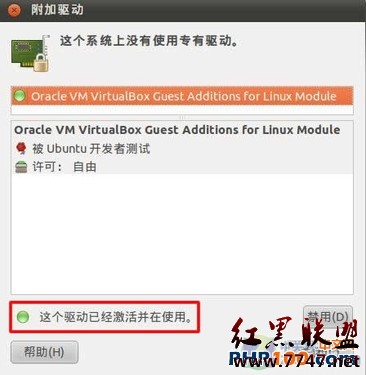
经过上面的步骤,系统将自动下载安装欠缺的驱动。
第2页:下载安装wine
第二步:下载安装wine
什么是wine呢?它是一款Linux系统平台下的模拟器软件,用来让Windows系统下的软件在Linux系统下稳定运行。wine的更新速度很快,目前对DirectX9系列支持的还算不错,也就是说,在Linux下顺畅运行dota是没有问题了。wine的安装方法有几种,这里针对新手介绍Ubuntu下的安装步骤。
安装步骤:
1、打开控制终端
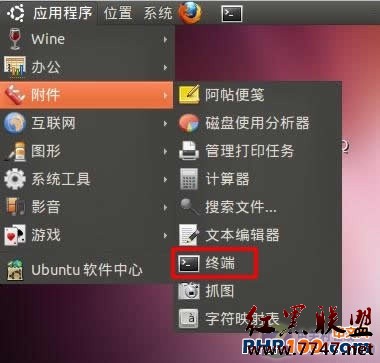
2、切换为root
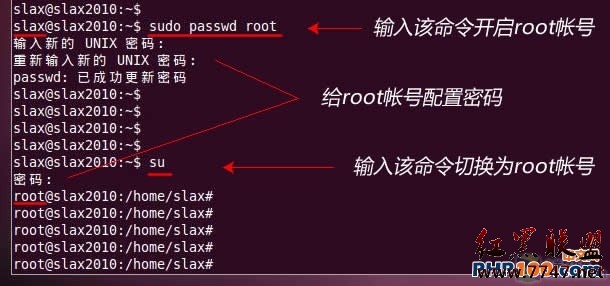
3、安装wine(这里安装的是1.2的稳定版本,想要更好的效果,可上官网下载安装最新1.3.5版)
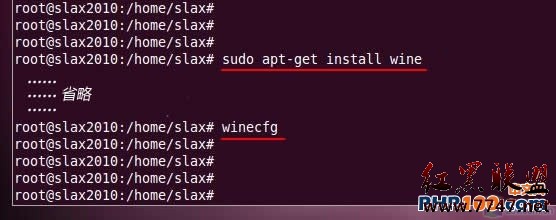
先后运行图中的两个命令
4、配置wine
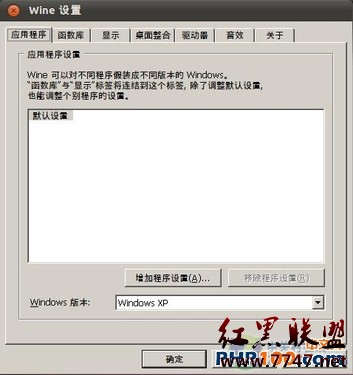
这时会弹出配置窗口(支持中文哦!)
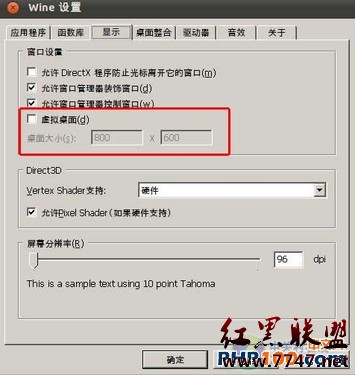
对于运行大型3D游戏来说,这里需要配置一下分辨率。
第3页:关闭系统特效
第四步: 关闭系统特效

桌面右键点击
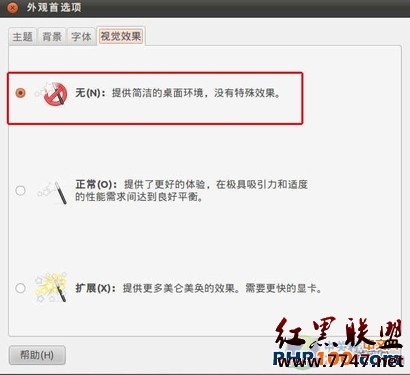
将特效关闭(非常重要)
第五步: dota实战
这里试玩的机器型号为:联想Thinkpad T510
本本配置:
上市时间 2010年07月
处理器系列 英特尔 酷睿i7
处理器型号 Intel 酷睿i7 620M
内核架构 Arrandale
核心数量/SMT技术 双核心/四线程
主板芯片组 Intel QM57
标配内存容量 4GB
内存类型 DDR3 1066MHz
最大支持内存 8GB
硬盘容量 500GB
硬盘描述 7200转,SATA
显卡类型 中低端独立显卡
显卡芯片 Nvidia Quadro NVS 3100M
流处理器个数 16
显存 512MB
位宽 64bit
音频系统 Intel High Definition Audio
扬声器 立体声扬声器
屏幕尺寸 15.6英寸
屏幕比例 16:9
屏幕分辨率 1600×900
背光技术 LED背光
冰封王座 魔兽无双

Thinkpad T510 (本机器只有Ubuntu系统)
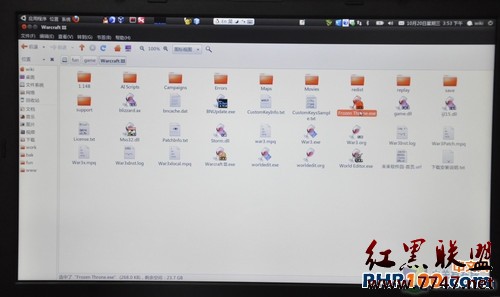

进去后记得修改一下分辨率

这里就不用说了吧

选张地图开战吧!
第5页:总结调查

魔兽争霸可在Ubuntu下流畅运行
以上步骤重点注意事项:
1、系统各硬件驱动需安装完整;
2、本文介绍的wine安装方法针对Linux新手,网友们可自行选择安装官网最新版;
3、对1.3.5版本wine感兴趣的网友注意安装后的中文支持!!!
4、不要忘了关闭系统特效;
5、魔兽争霸最好选择绿色版的。
总结:
本篇文章的目的是要引导大家对Linux的兴趣,虽然现在Linux的图形界面越来越友好,但是Linux的根本还在命令行模式。有学习激情的网友可读一些Linux方面的书籍。
相关知识
-

linux一键安装web环境全攻略 在linux系统中怎么一键安装web环境方法
-

Linux网络基本网络配置方法介绍 如何配置Linux系统的网络方法
-
Linux下DNS服务器搭建详解 Linux下搭建DNS服务器和配置文件
-
对Linux进行详细的性能监控的方法 Linux 系统性能监控命令详解
-
linux系统root密码忘了怎么办 linux忘记root密码后找回密码的方法
-
Linux基本命令有哪些 Linux系统常用操作命令有哪些
-
Linux必学的网络操作命令 linux网络操作相关命令汇总
-

linux系统从入侵到提权的详细过程 linux入侵提权服务器方法技巧
-

linux系统怎么用命令切换用户登录 Linux切换用户的命令是什么
-
在linux中添加普通新用户登录 如何在Linux中添加一个新的用户
软件推荐
更多 >-
1
 专为国人订制!Linux Deepin新版发布
专为国人订制!Linux Deepin新版发布2012-07-10
-
2
CentOS 6.3安装(详细图解教程)
-
3
Linux怎么查看网卡驱动?Linux下查看网卡的驱动程序
-
4
centos修改主机名命令
-
5
Ubuntu或UbuntuKyKin14.04Unity桌面风格与Gnome桌面风格的切换
-
6
FEDORA 17中设置TIGERVNC远程访问
-
7
StartOS 5.0相关介绍,新型的Linux系统!
-
8
解决vSphere Client登录linux版vCenter失败
-
9
LINUX最新提权 Exploits Linux Kernel <= 2.6.37
-
10
nginx在网站中的7层转发功能
























